Tipps & Tricks
Wir beantworten Ihre Fragen
Ressourcenmonitor unter Windows 10 öffnen
¯??? Ich bin kürzlich von Windows 7 auf Windows 10 umgestiegen. Wo finde ich den Ressourcenmonitor?
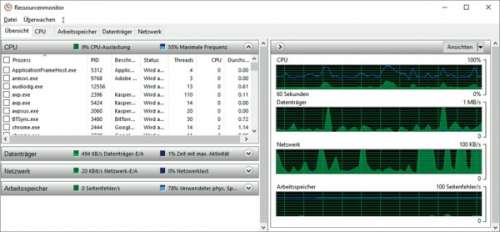
¯!!! Wie gewohnt führen mehrere Wege zum Ziel: Zum einen können Sie den Ressourcenmonitor über den Task-Manager unter „Mehr Details“ im Reiter „Leistung“ aufrufen. Zudem startet er, wenn Sie im Suchfeld in der Taskleiste „Ressourcenmonitor“ eingeben oder mit der Tastenkombination Windows+R den Ausführen-Dialog öffnen und den Befehl „resmon“ aufrufen. (axv@ct.de)
Kabelbrand bei kräftigen USB-Ladegeräten
¯!!! Ein c’t-Leser hat uns mitgeteilt, dass ein überhitztes USB-Ladekabel Schmorspuren auf dem Teppich verursacht hat, auf dem es lag – es bestand also Brandgefahr! Besonders heimtückisch war dabei, dass das Ladekabel zum Zeitpunkt der Überhitzung gar nicht verwendet wurde, sondern nur auf der Seite des USB-Netzteils angeschlossen war.
Vermutlich hat sich im Kabel oder seinem Stecker ein Kurzschluss gebildet – möglicherweise durch versehentliches Drauftreten oder Überrollen mit einem Schreibtischstuhl –, sodass ein hoher Strom fließen konnte. Dass die Strombegrenzung im USB-Netzteil nicht ausgelöst hat, kann mehrere Ursachen haben: Möglicherweise war gar keine vorhanden oder das Kabel hat einen dermaßen hohen Innenwiderstand, dass der Strom im zulässigen Bereich liegt. Im Fall des Lesers war das Netzteil für 2,4 Ampere ausgelegt, bei 5 Volt sind das 12 Watt. Diese Leistung genügt, um ein dünnes Kabel sehr stark zu erhitzen.
Tipps zur Sicherheit: Ziehen Sie nicht verwendete Netzteile stets aus der Steckdose oder verwenden Sie abschaltbare Steckdosen. Kaufen Sie Netzteile und Kabel in guter Qualität und behandeln Sie sie pfleglich. Laden Sie Mobilgeräte möglichst nicht ohne Aufsicht – je größer der Akku und je stärker der Ladestrom, desto größer ist die Brandgefahr. Das gilt vor allem für Geräte und Akkus aus dubiosen Quellen, die möglicherweise europäische Schutzvorschriften nicht einhalten, etwa Billiggeräte und -kabel, die via eBay oder Amazon Marketplace direkt aus China geliefert werden. (ciw@ct.de)
Endlosschleife in Mouse Recorder einrichten
¯??? In einem meiner Programme sind immer wieder die gleichen Mausklicks zu erledigen, und damit ich das nicht von Hand machen muss, setze ich die Freeware „Mouse Recorder“ dafür ein. Die macht das im Prinzip auch ganz prima, doch fehlt mir für die Wiederholung eine „Endlos“-Option. Stattdessen gibt es nur einen maximal 1024 großen Zähler, der bei mir aber bereits nach 2 Stunden erreicht ist.
¯!!! Sie können sich mit einem Trick behelfen, und zwar dank der Option „Auf Pixelfarbe warten“. Die ist eigentlich dafür gedacht, so lange zu warten, bis ein bestimmtes Pixel eine bestimmte Farbe annimmt. Wird der eingestellte Zeitraum überschritten, bietet die Option unter anderem an, das Makro abzubrechen und neu zu starten – so läuft die Aktion endlos weiter. Um sicherzugehen, dass das immer funktioniert, hat es sich bewährt, aus dem Startknopf der Taskleiste ein Pixel auszuwählen, den angezeigten Farbcode beliebig zu ändern und die Wartezeit auf wenige Sekunden zu reduzieren. (axv@ct.de)
Download Mouse Recorder: ct.de/yn1m
Webinhalte vor Google verstecken
¯??? Ich habe auf meiner Webseite Unterverzeichnisse angelegt, über die ich mit Bekannten Daten austausche. Die Verzeichnisse haben keinen Passwortschutz. Kommt Google an diese Informationen heran?
¯!!! Grundsätzlich können Google und Co. den Inhalt solcher Verzeichnisse erfassen, wenn sie nicht geschützt sind. Spätestens wenn Suchmaschinenroboter irgendwo einen Link auf die dort liegenden Dateien finden, sollten Sie davon ausgehen, dass solche Dienste diese auch abrufen und indexieren. Diese Links müssen ja nicht bei Ihnen liegen, sondern können auch von Ihren Partnern versehentlich veröffentlicht worden sein.
Es gibt einen Standard, mit dem man Suchmaschinen verbieten kann, auf bestimmte Seiten oder Verzeichnisse eines Webservers zuzugreifen – den sogenannten Robots Exclusion Standard. Beachten Sie aber, dass dieser Standard nicht rechtlich bindend ist. Unserer Erfahrung nach halten sich aber Suchmaschinen daran. Ein Beispiel für die Konfigurationsdatei robots.txt finden Sie im c’t-Link. (jo@ct.de)
Roboter aussperren: ct.de/yj91
IPv6 mit OS X verwenden
¯??? Kann ich Macs bedenkenlos in IPv6-Netzwerken betreiben oder muss ich dabei etwas beachten?
¯!!! Moderne Versionen von OS X ab 10.8 laufen problemlos in IPv6-Umgebungen. OS X 10.7 und älter eignen sich zwar ebenfalls für IPv6, der Parallelbetrieb von IPv4 und IPv6 (Dual Stack) hat dort aber noch experimentellen Charakter, weshalb wir davon abraten. Unter anderem funktioniert der Fallback auf IPv4 bei Fehlkonfigurationen beispielsweise auf fehlerhaften Routern oder in manchen DNS-Einträgen erst nach 75 Sekunden.
Zudem sind auf den älteren OS-X-Versionen im IPv6-Betrieb alle IP-Dienste übers Internet zugänglich, also auch solche, die nur fürs LAN gedacht sind, etwa Datei- oder Druckerfreigaben. Diese Löcher lassen sich aber über die Firewall schließen. (dz@ct.de)
Firewall einstellen: ct.de/yzhs
Windows 10 bootet erst beim zweiten Versuch
¯??? Nach dem Upgrade von Windows 7 auf 10 friert mein PC beim ersten Boot-Versuch stets ein – er bleibt ewig beim Windows-Logo stehen. Schalte ich den PC hart aus und dann wieder ein, startet das System danach anstandslos. Beim nächsten Start geht das Spiel von vorne los. Was läuft da schief?
¯!!! Möglicherweise kommt Ihr PC nicht mit dem sogenannten Schnellstartmodus klar. In der Werkseinstellung wird Windows 10 beim Herunterfahren technisch betrachtet nicht wirklich heruntergefahren, sondern nur der Benutzer abgemeldet und Windows danach in den Ruhezustand geschickt. Manchen Treibern für ältere Hardware schmeckt das nicht – sie stürzen bei der Rückkehr aus dem Ruhezustand ab.
Um das Problem zu umschiffen, schalten Sie den Schnellstartmodus ab. Drücken Sie die Windows-Taste + X und klicken Sie auf „Energieoptionen“. Klicken Sie links auf „Auswählen, was beim Drücken von Netzschaltern geschehen soll“ und dann im nächsten Dialog auf „Einige Einstellungen sind momentan nicht verfügbar“. Nehmen Sie das Häkchen bei „Schnellstart aktivieren (empfohlen)“ weg und bestätigen Sie mit „Änderungen speichern“. Nun sollte Windows 10 gleich beim ersten Boot-Versuch erfolgreich starten. (jss@ct.de)
Rechner bootet nach Windows-7-Update nicht mehr
¯??? Nachdem ich kürzlich auf meinem Rechner Windows-7-Updates eingespielt habe, startet er nicht mehr. Stattdessen erscheint beim Booten der Warnhinweis „Secure Boot Violation“.
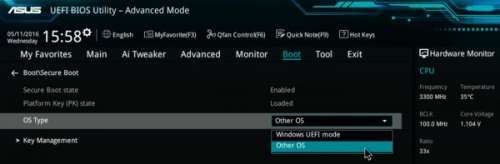
¯!!! Ursache für Ihr Problem ist wahrscheinlich ein Fehler im Windows-Update KB3133977. Das Update bringt neue Signaturen für die Festplattenverschlüsselung Bitlocker. Einige UEFI-BIOSe stolpern über diese und gehen fälschlicherweise davon aus, dass das Betriebssystem im UEFI-Modus mit aktivierter Secure-Boot-Funktion installiert ist. Windows 7 unterstützt jedoch kein Secure Boot, weshalb der Boot-Vorgang mit dieser Fehlermeldung scheitert.
Betroffen davon sind hauptsächlich Systeme mit einem Mainboard von Asus. Um den Rechner wieder flott zu machen, rufen Sie beim Start das UEFI-Setup mit F2 auf. Dort wechseln Sie mit F7 in den Advanced Mode und rufen im Menü Boot den Punkt Secure Boot auf. Ändern Sie dort die Option „OS Type“ von „Windows UEFI mode“ auf „Other OS“ und speichern Sie mit F10. Nun sollte Windows 7 wieder starten. (chh@ct.de)
PDF-Druckertreiber in Windows 10 gelöscht
¯??? Ich habe in Windows 10 versehentlich den virtuellen Drucker „Microsoft Print To PDF“ deinstalliert, mit dem man Dokumente im PDF-Format speichern kann. Wie kriege ich den zurück?
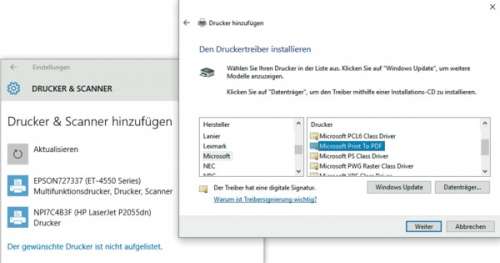
¯!!! Klicken Sie in den Windows-10-Einstellungen unter „Geräte“/„Drucker & Scanner“ auf „Drucker oder Scanner hinzufügen“, warten Sie rund zehn Sekunden und klicken Sie dann auf „Der gewünschte Drucker ist nicht aufgelistet“. Daraufhin öffnet sich ein Assistent zum manuellen Hinzufügen eines Druckers.
Im ersten Dialog klicken Sie auf die Option „Lokalen Drucker oder Netzwerkdrucker mit manuellen Einstellungen hinzufügen“. Auf der nächsten Seite wählen Sie bei „Vorhandenen Anschluss verwenden“ aus dem Pull-down-Menü den Eintrag „FILE: (Ausgabe in Datei umleiten)“ aus. Nach einem Klick auf „Weiter“ wählen Sie links in der Herstellerliste „Microsoft“ und rechts daneben in der Modell-Liste „Microsoft Print To PDF“. Die restlichen Dialoge des Assistenten nicken Sie einfach mit Klicks auf „Weiter“ ab. Der letzte Dialog bietet die Option, den PDF-Treiber als Standarddrucker festzulegen – wenn Sie das nicht möchten, nehmen Sie das per Voreinstellung gesetzte Häkchen weg, bevor Sie auf „Fertig stellen“ klicken.
Speicherplatz auf iPhone und iPad gewinnen
¯??? Ich habe ein iPhone mit 8 GByte Speicher, der fast vollständig belegt ist. Ich bin mir aber sicher, dass ich viel weniger Daten darauf gespeichert habe.
¯!!! Das Betriebssystem iOS sowie Apps legen im Flash-Speicher von iPhones und iPads temporäre Daten in Caches ab. iOS löscht diese in die Regel automatisch, wenn der freie Speicher knapp wird. Das klappt allerdings nicht immer und es gibt keinen Knopf in der Oberfläche, um das Aufräumen manuell anzustoßen.
Mit einen Trick können Sie aber mitunter mehrere Gigabyte freiräumen. Dafür müssen Sie im iTunes Store den Download eines Films anstoßen. Der Versuch, die gewöhnlich mehrere Gigabyte große Video-Datei herunterzuladen, bringt iOS dazu, Cache-Dateien zu entfernen. Dies funktioniert sowohl mit Kauf- als auch Leih-Filmen. Ist nur noch wenig Speicherplatz frei, scheitert der Download meist mit dem Warnhinweis „Laden fehlgeschlagen“, und dem Nutzer wird der Einkauf nicht in Rechnung gestellt. Sicherheitshalber sollten Sie das Prozedere jedoch mit einem bereits gekauften Film durchführen. Wenn Sie den Vorgang mehrfach wiederholen, kann das zusätzlichen Platz freischaufeln.
(Wolfgang Reszel/chh@ct.de)
OpenVPN-Client mit IPv6 unter Windows und Linux
¯??? OpenVPN kann verschlüsselte Tunnel auch über IPv6 statt über IPv4 aufbauen. Das will ich nutzen, um von außen ins lokale Netz an einem DS-Lite-Anschluss zu kommen. Der VPN-Server Softether im Zielnetz läuft, der OpenVPN-Client auf einem Windows-10-Notebook ist konfiguriert und gelangt per IPv6 ins Internet. Ich kann den Server zwar anpingen, aber eine VPN-Verbindung kommt nicht zustande. Auch wenn das Notebook unter Ubuntu läuft, klappt es nicht. Wie bekomme ich den OpenVPN-Tunnel über IPv6 hin?
¯!!! Sie müssen die von Softether exportierte OpenVPN-Client-Konfigurationsdatei mit einem Texteditor bearbeiten. Suchen Sie die Zeile mit proto udp und ändern Sie diese auf proto udp6, damit der Client den Tunnel über IPv6 als Trägerprotokoll aufbaut. Ferner ändern Sie die Zieladresse, zum Beispiel remote vpn-4711.v4.softether.net 1194, in die IPv6-Variante (remote vpn-4711.v6.softether.net 1194). Nun sollte der Client den Tunnel aufbauen.
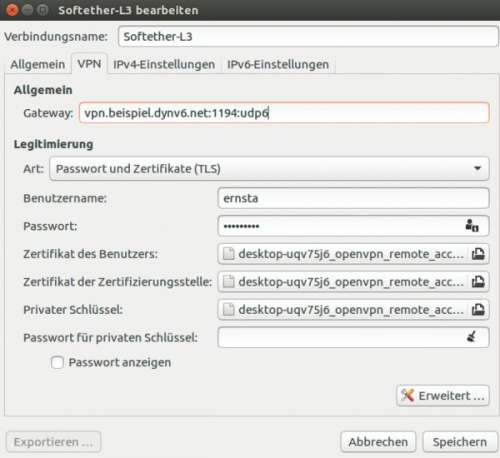
Bei uns setzte Softether in seinem DNS bei der Einrichtung jedoch eine temporäre IPv6-Adresse des Servers statt der konstanten, sodass die Verbindung trotz korrigierten Servernamens scheiterte. Falls das bei Ihnen auch passiert, können Sie sich mit einem anderen DynDNS-Dienst behelfen. Fritzbox-Nutzer nehmen einfacherweise den mitgelieferten myfritz-Dienst. Andere können auf verschiedene Gratis-Dienste mit IPv6-Unterstützung zurückgreifen, beispielsweise dynv6.com, spdns.de, freedyn.de oder ddnss.de.
Unter Linux ist die OpenVPN-Erweiterung des Network Manager der einfachste Weg, eine VPN-Verbindung einzurichten. Auch sie baut in der Standardkonfiguration nur IPv4-Links auf. Hier müssen Sie bei der Angabe des Ziels (Gateway) an den Servernamen noch :1194:udp6 anhängen. udp6 sagt dem Client, dass das VPN über IPv6 aufgebaut werden soll. Falls Ihr Server einen anderen als den Standardport verwendet, ändern Sie die Zahl entsprechend. (ea@ct.de)
